Google Nest zapewnia różne inteligentne rozwiązania domowe z ich zakresem urządzeń. Google Nest Wi-Fi jest zmieniającym grę dla szybszych i lepszych połączeń internetowych. Wykorzystuje system sieciowy o siatce , aby zapewnić kilka punktów sieciowych dla stabilnego i solidnego połączenia. Nest Wi-Fi jest kompatybilny z różnymi dostawcami usług internetowych, chociaż ma kilka komplikacji.
Zobaczymy, jak możesz skonfigurować go ze swoim dostawcą Internetu, szczególnie Xfinity, i dobrze omówić wyzwania, które mogą wystąpić podczas konfiguracji. Tak więc ten artykuł jest przede wszystkim dla tych, którzy chcą uaktualnić google Nest Wi-Fi i mają pytania dotyczące jego kompatybilności z Xfinity.

Czy gniazdo Wi-Fi działa z Xfinity?
Krótka odpowiedź brzmi tak; Google Nest Wi-Fi działa z Xfinity. Aby podłączyć te dwa, potrzebujesz kabla Ethernet i modemu . Punkt Nest działa z modemem, aby zapewnić zasięg, zastępując router (lub część routetu bramy Xfinity) punktami gniazda w całym domu. Wykorzystuje technologię, która optymalizuje połączenie, dzięki czemu urządzenie łączy się z najbliższym punktem z najsilniejszym połączeniem.
Głośniki upewniają się, że możesz z łatwością kontrolować inne inteligentne urządzenia w sieci, a nawet słuchać muzyki. Następnie patrzymy na zalety łączenia Google Nest Wi-Fi z Xfinity.
Dlaczego Google Nest Wi-Fi?
Z całym szumem otaczającym te urządzenia upewnij się, że na to zasługują. Wśród wielu zalet łączenia XFI Internetu z Google Nest są:
- Google Nest zapewni ci szybsze i silniejsze połączenie po niższej cenie na dłuższą metę (w porównaniu z innymi systemami siatki oraz routerami i przedłużaczami stron trzecich). Jego podwójny pasek zapewnia najlepsze połączenie.
- Masz pełną kontrolę nad siecią w telefonie za pośrednictwem aplikacji Google Home .
- Umożliwia utworzenie oddzielnej sieci gości i udostępnić dowolną sieć, którą chcesz udostępnić za pomocą prostego skanowania kodu QR lub hasła.
- Możesz także nadać priorytet dowolnym urządzeniu, które chcesz uzyskać lepsze połączenie. Aby sprawdzić prędkości, zawsze możesz uruchomić test prędkości.
- Nest Wi-Fi zapewnia również doskonałe opcje kontroli rodzicielskiej, ponieważ możesz ograniczać witryny, ograniczać czas ekranu, a nawet zablokować określone urządzenia .
- Będziesz także mógł użyć szerszej gamy inteligentnych produktów w domu, ponieważ Wi-Fi Nest jest kompatybilny z większością z nich.
Wady
Nic nigdy nie jest idealne, więc Nest Wi-Fi z pewnością będzie miał kilka wad.
Na przykład może obsługiwać prędkości Internetu od 250 Mb / s do 300 Mb / s, co oznacza, że jeśli masz nieco szybszą sieć, nie będziesz cieszyć się jej pełnym potencjałem. Jednak większość gospodarstw domowych rzadko potrzebuje prędkości powyżej 150 Mb / s.
Nest Wi-Fi jeszcze nie obsługuje Wi-Fi 6, chociaż niewiele urządzeń robi to w żaden sposób. Wymaga również wtórnych aplikacji do zaawansowanych ustawień, co zakłóca wrażenia użytkownika.
Jak skonfigurować
Proces jest łatwy i możesz to zrobić w ciągu kilku minut. Aby zarządzać nią, potrzebujesz aplikacji Google Home ze sklepu Play Store lub Appstore .
Po pobraniu aplikacji wykonaj następujące kroki:
Angażuj tryb mostu
Tryb mostu angażuje Google Nest Wi-Fi jako funkcjonalny router poprzez odłączenie Xfinity One (router zbudowany wewnątrz bramy Xfinity). Tryb mostu hamuje router XFI, pozostawiając aktywny modem.
Rekomendowane lektury :
- Jak naprawić skrzynkę kablową Xfinity migające zielone światło?
- Jak naprawić router Xfinity migający zielone światło?
- Jakie modemy są kompatybilne z Comcast Xfinity?
Aby zaangażować tryb mostu , zaloguj się do sieci Xfinity za pomocą nazwy użytkownika administratora i hasła, odwiedzając 10.0.0.1 . Następnie, po lewej stronie interfejsu, wybierz Gateway, a następnie na pierwszy rzut oka i włącz tryb mostu.
Kliknij OK na wyskakującym ostrzeżeniu informującym o tym, że tryb mostu wyłączy router XFI i po prostu przechodzisz.
Jednak konieczne jest ponowne uruchomienie modemu i routera i poczekać kilka minut, aż światła będą solidne i nie mrugają.
Jak włączyć/wyłączyć tryb mostu za pomocą GUI GATS
Połącz modem i router
Aby to zrobić, podłącz modem xfinity do routera Nest za pomocą kabla Ethernet. Robiąc to, upewnij się, że odłącz inne routery od modemu i pozostaw tylko router Wi-Fi Google Nest.
Jeśli w tym momencie napotykasz jakiekolwiek problemy z łącznością , szybkim rozwiązaniem jest sprawdzenie, czy którykolwiek z pozostałych portów działa dobrze.
Zaloguj się do aplikacji Google Home
Potrzebujesz telefonu, aby zalogować się do aplikacji Google Home na tym etapie. W opcjach w ustawieniach wybierz Dodaj urządzenie, a następnie nowe opcje urządzenia. Tutaj możesz wprowadzić swoje dane ręcznie lub zeskanować kod QR pod routerem gniazdowym.
Doprowadź ustawienia
Możesz zmienić ustawienia routera gniazda, aby służyć komfortowi w aplikacji. Aby dodać nowe piasty Wi-Fi, zawsze możesz kliknąć Dodaj urządzenie pod kartą Ustawienia.
Wybierz punkty strategiczne
Ostatnim krokiem jest upewnienie się, że zainstalujesz punkty Wi-Fi Nest w miejscach, w których ludzie potrzebują połączenia, ale nie mogą znaleźć stabilnego. Mogą być w sypialni dalej od modemu, balkon na innej podłodze i wiele innych.
Możesz uruchomić test siatki, aby upewnić się, że punkty Wi-Fi działają po zakończeniu. Test siatki działa tylko wtedy, gdy masz więcej niż jeden punkt Wi-Fi w domu.
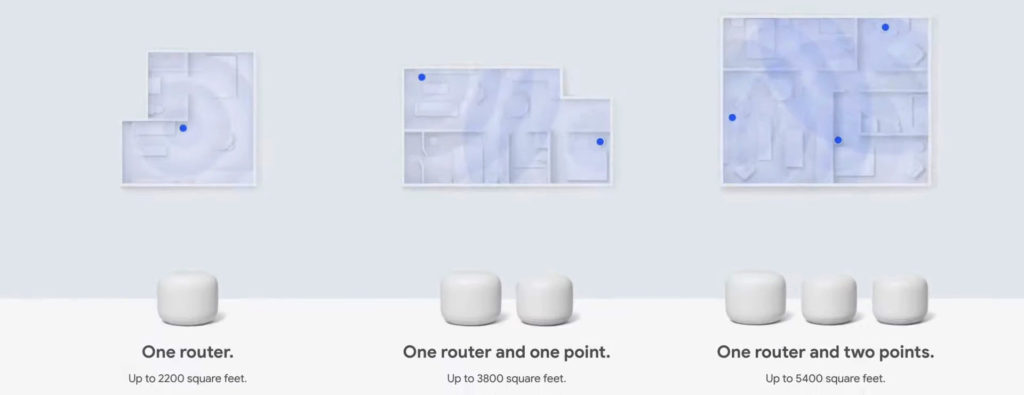
Zalecenia Google dla różnych rozmiarów i układów domowych
Możliwe problemy z połączeniem i rozwiązania
W tej sekcji dotyczy typowych problemów, które napotkasz podczas konfigurowania Xfinity w Google Nest. Te rozwiązania powinny uruchomić połączenie w krótkim czasie.
Powolne prędkości Internetu
Jeśli którykolwiek z twoich punktów Wi-Fi będzie działał z powolną prędkością , możesz przenieść je bliżej routera lub podnieść piasty bliżej siebie. Umieść je na odległość, którą mogą nawiązać ze sobą połączenia.
Możesz także umieścić punkty na poziomie oczu, zapewniając jednocześnie brak przeszkód, takich jak grube ściany lub inne urządzenia elektroniczne.
Inne rozwiązania obejmują wyłączenie funkcji chmury przez dwadzieścia sekund i wyłączenie funkcji priorytetowej urządzenia. Przydziela to znaczny odsetek przepustowości na jedno urządzenie i pomija pozostałe.
Rekomendowane lektury :
- Xfinity router migający niebieski: jak to naprawić?
- Xfinity Router migający pomarańcza: znaczenie i jak to naprawić
- Xfinity Router Red Light: Wypróbuj te rozwiązania
Wybierz opcję prywatności w ramach Ustawienia na karcie Ustawienia sieciowe, aby wyłączyć funkcję chmur. Zgodnie z ustawieniami wybierz opcję End Priority, aby powstrzymać router przed nadaniem priorytetu konkretnego urządzenia.
Podwójny Nat
Przyczyną podwójnego NAT jest to, że router Nest i router Xfinity (ten wewnątrz bramy Xfinity) próbują funkcjonować jednocześnie. Tworzą dwie oddzielne sieci Wi-Fi i oba są odpowiedzialne za przypisanie adresów IP do twoich urządzeń, co może utrudnić komunikowanie się ze sobą podłączonymi urządzeniami (telefony, komputery, drukarki, konsole itp.). Problem utrzymuje się, ponieważ zapora XFIS zapobiega wystąpieniu jakiegokolwiek połączenia, jak uzna te połączenia za niebezpieczne.
Najłatwiejszym rozwiązaniem jest sprawdzenie, czy Twoja brama Xfinity jest w trybie mostu. Jeśli nie, musisz go aktywować. W ten sposób router gniazd stanie się jedynym routerem w Twojej sieci, a twój problem z podwójnym NAT zostanie rozwiązany. Zamiast wyłączyć część routera swojej bramy Xfinity, możesz również spróbować umieścić router Nest w trybie mostu (wyłączenie na niej serwera DHCP), ale nie jest to zalecane, chyba że chcesz używać go tylko jako punktu dostępu. Jeśli chcesz utworzyć system siatki i połączyć punkty gniazda z routerem gniazdowym, wówczas umieszczenie routera gniazda w trybie mostu nie jest opcją.
Jak uniknąć podwójnego NAT podczas łączenia gniazda z bramą
Zgodność
Aby upewnić się, że Twoje urządzenia są kompatybilne, kup je w kraju, którego zamierzasz z nich korzystać. Jest to konieczne, ponieważ kraje mają różne przepisy dotyczące połączeń bezprzewodowych.
Końcowe przemyślenia
Podsumowując, oczywiste jest, że gniazdo Wi-Fi i Xfinity Combo znacznie przeważają nad wadami. Dla każdej osoby, która znają się na technologii, użycie dwóch wspólnie nie ma problemu. Jeśli pojawią się problemy i utrzymują się, zawsze możesz wrócić do oryginalnej konfiguracji, dopóki nie znajdziesz trwałego rozwiązania. Upewnij się, że można zasięgnąć używanych portów, a powinieneś mieć bezproblemowe połączenie między Wi-Fi i Xfinity.
